Информационная панель социальных сетей: делитесь эффективностью клиентских кампаний в одном месте
Опубликовано: 2019-03-26Когда вы управляете кампаниями в социальных сетях для нескольких клиентов и создаете отчеты, вам необходимо:
- Быстрый доступ к аналитике социальных сетей по кампаниям и платформам
- Различные уровни видимости и обновления клиентских кампаний.
Сбор этих данных вручную занимает несколько часов . Но информационная панель делает эту информацию легко доступной — если у вас есть правильный инструмент отчетности и шаблон.
Если вы создадите для себя наш шаблон информационной панели для социальных сетей (инструкции и скриншоты приведены ниже), у вас будет профессиональная информационная панель, ориентированная на клиента, которая обновляется ежедневно. Вы можете настроить эту панель социальных сетей с помощью показателей, которые важны для вас и ваших клиентов, будь то охват, CTR, ROAS или что-то еще. И вы можете собирать данные со всех платформ в одном месте для каждого клиента.
Ниже приведены пошаговые инструкции по созданию шаблона панели мониторинга социальных сетей в ReportGarden. Для версии TL;DR перейдите к любому из необходимых разделов:
- Добавление нескольких источников данных
- Обзор эффективности социальных сетей
- Нажмите «Производительность».
- Охват социальных сетей с течением времени
- Эффективность рекламы по рентабельности инвестиций
- Пол и демографический охват
- Региональная производительность
- Производительность устройства
- Изменение диапазона дат для всей информационной панели
- Создание шаблона для других клиентов
Хотите создать панель инструментов для социальных сетей самостоятельно ? Начните 7-дневную бесплатную пробную версию ReportGarden .
Добавление нескольких источников данных
Во многих случаях вы можете проводить рекламные кампании для одного и того же клиента в нескольких учетных записях социальных сетей и социальных сетях (Facebook, LinkedIn, Instagram и т. д.). Если на панели мониторинга одновременно отображается только один источник данных, клиенты не получают полной картины.
С помощью ReportGarden вы можете добавить несколько учетных записей в качестве источников данных на одну и ту же панель мониторинга и в каждый отдельный виджет. Таким образом, все ваши важные данные хранятся на одной панели.
Чтобы добавить несколько учетных записей, выберите виджет, к которому вы хотите добавить источник данных. В верхней части окна настроек нажмите, чтобы развернуть меню « Выбрать источник данных » — прокрутите до конца и выберите « Несколько учетных записей » .
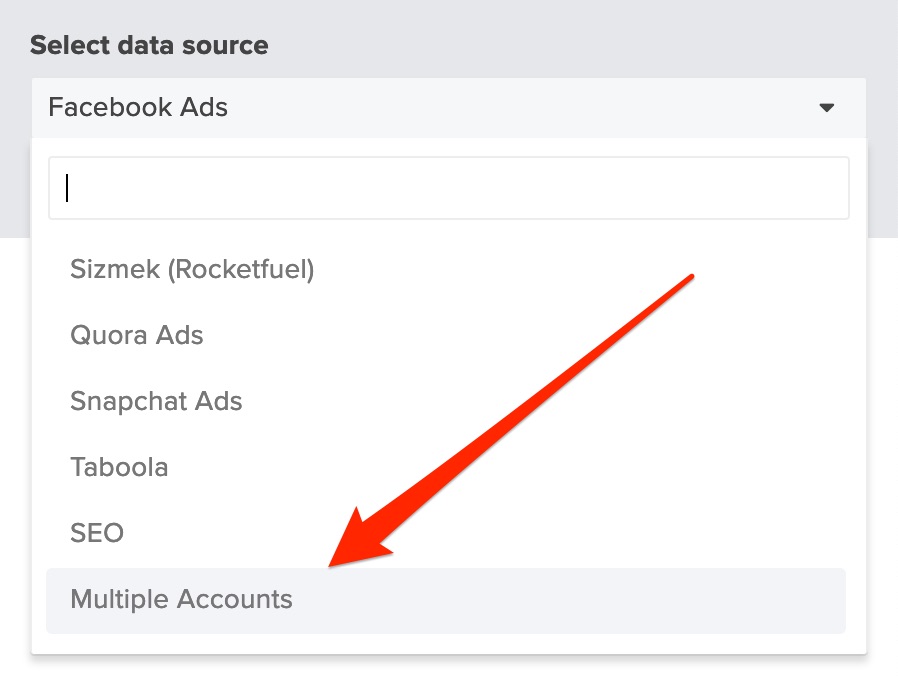
Под начальной добавленной учетной записью нажмите кнопку со знаком плюс и добавьте второй источник данных. Продолжайте для столько рекламных аккаунтов, сколько вы хотите включить.
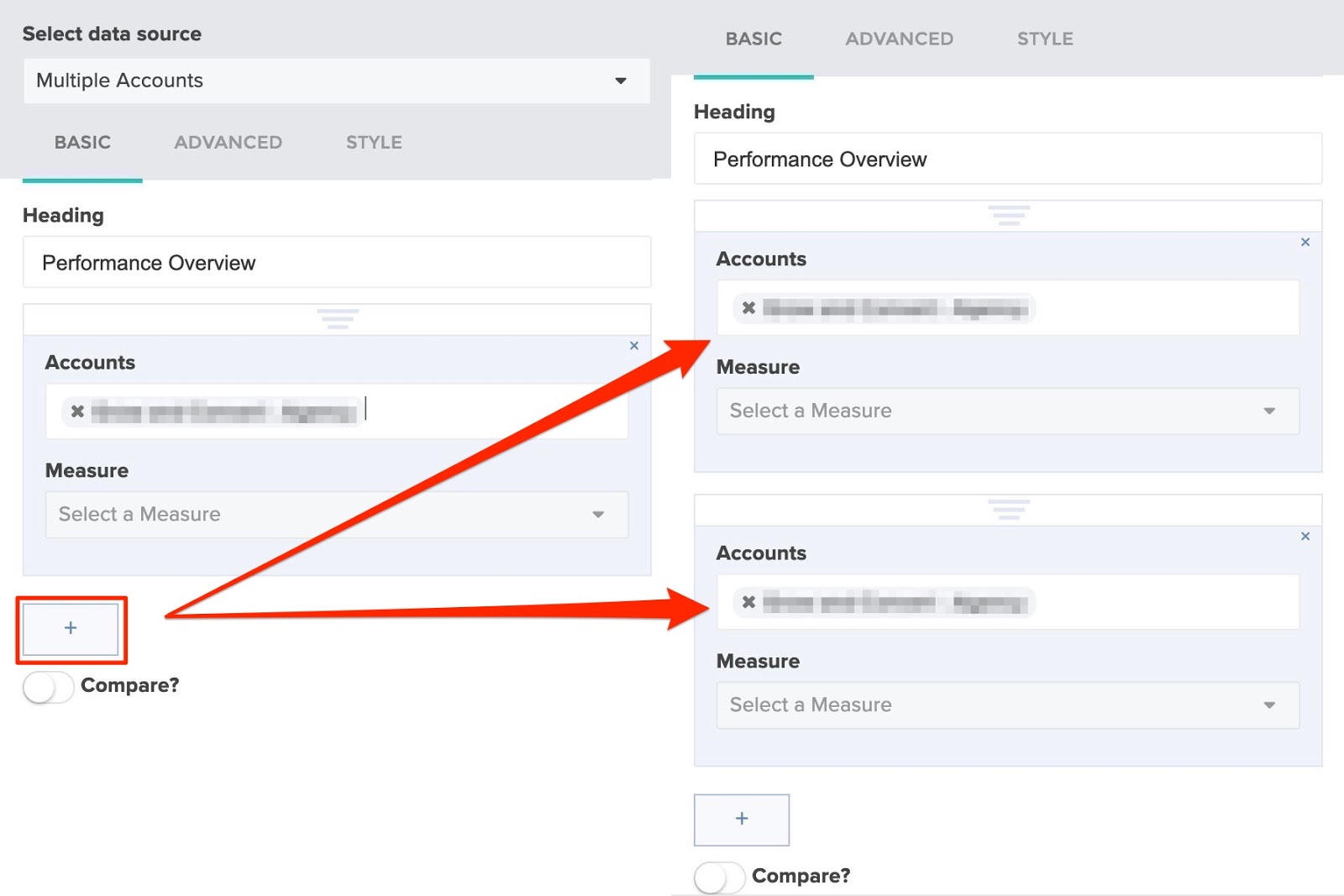
Обзор эффективности социальных сетей
Первая часть шаблона предлагает широкий обзор общей эффективности рекламы клиента в социальных сетях. Вы можете включить любой KPI, который важен для вас или ваших клиентов, и они увидят сводку цифр, которые им действительно важны.
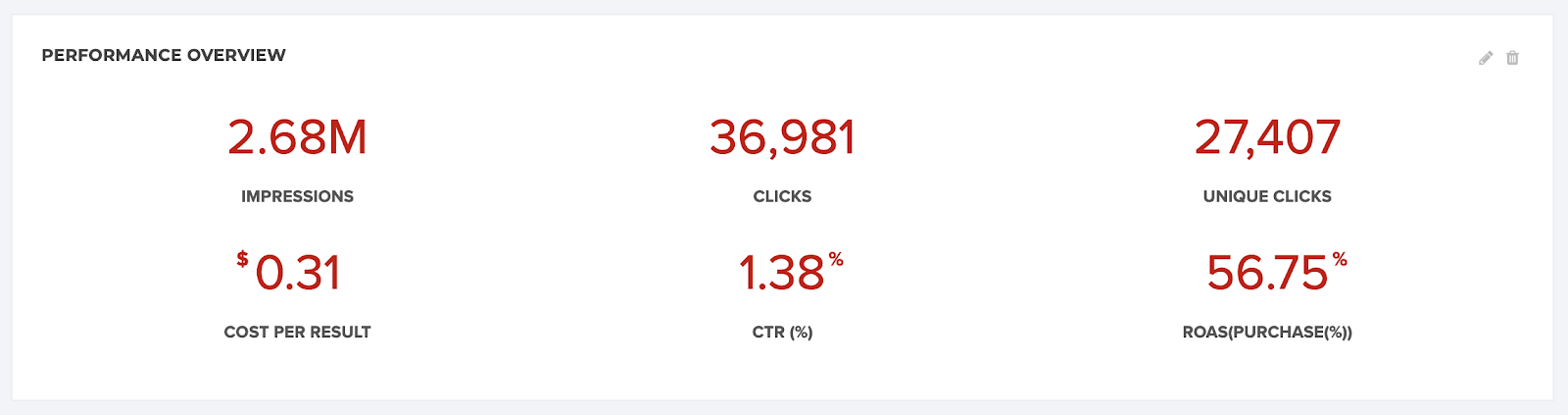
Чтобы создать этот раздел, откройте новую панель инструментов, выбрав « Отчетность » > « Информационные панели » в меню слева. Затем нажмите синюю кнопку « Новая панель инструментов » в правом верхнем углу.
На правой панели инструментов в разделе « Виджеты » перетащите новый виджет « Обзор » в верхнюю часть панели инструментов.
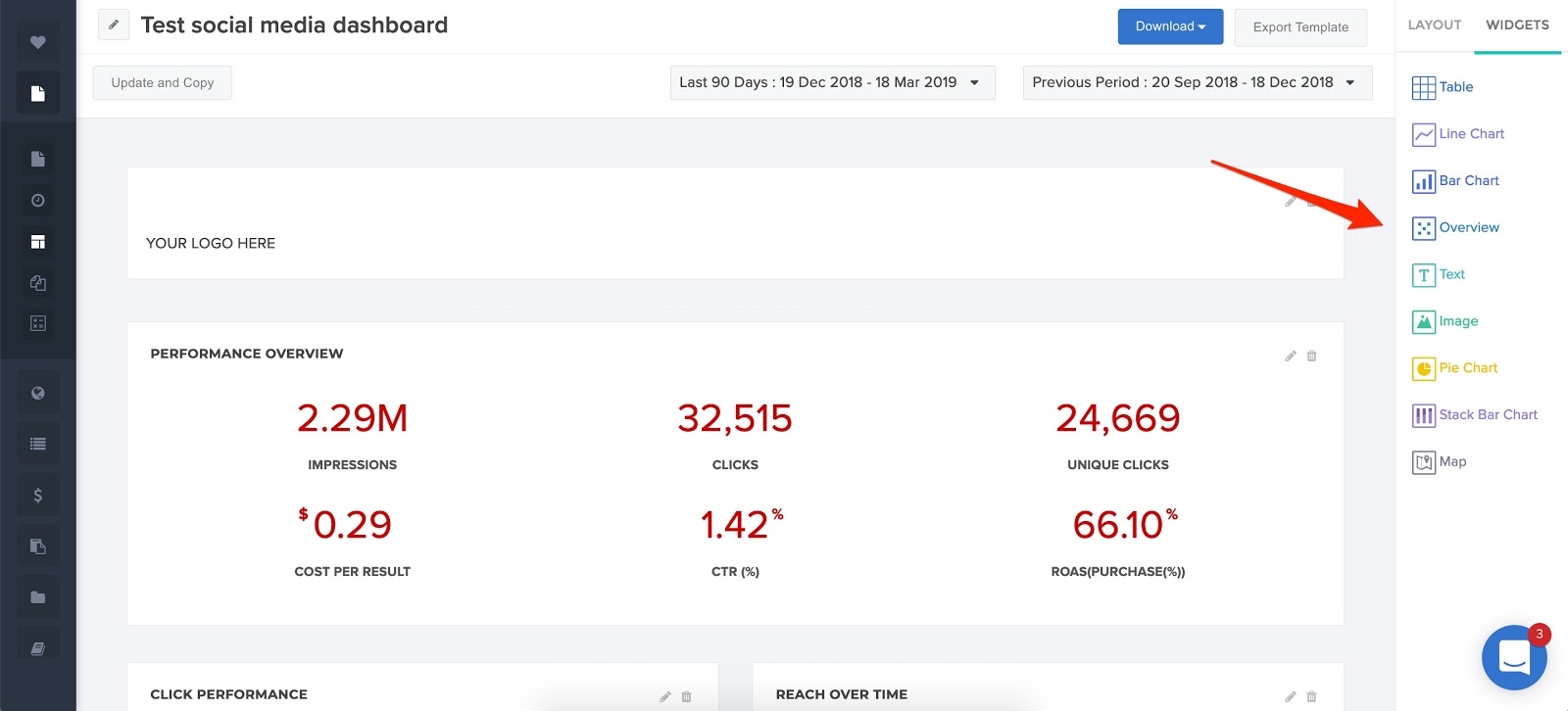
Настройки виджета откроются в правой части инструмента. Сделайте следующие выборы:
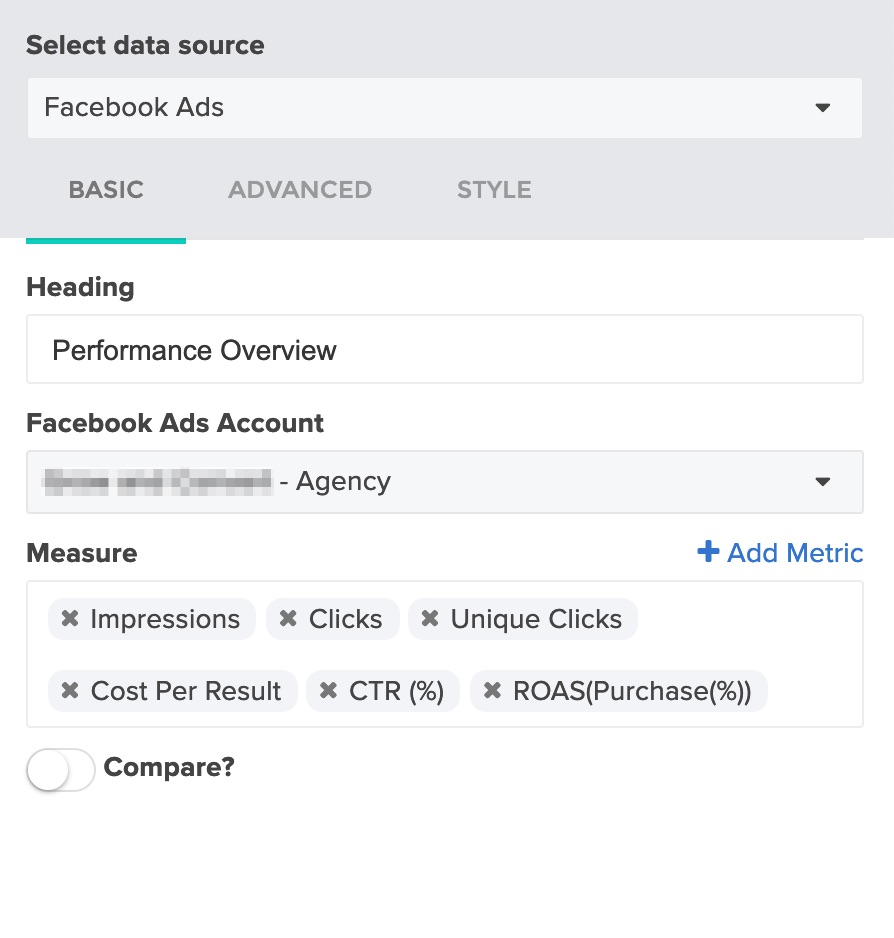
Чтобы настроить этот раздел, добавьте или удалите любые показатели (в разделе «Измерение» ), которые вы или ваш клиент хотите видеть в обзоре.
Вы можете сохранить стиль по умолчанию или выбрать другой вид на вкладке « Стиль ».
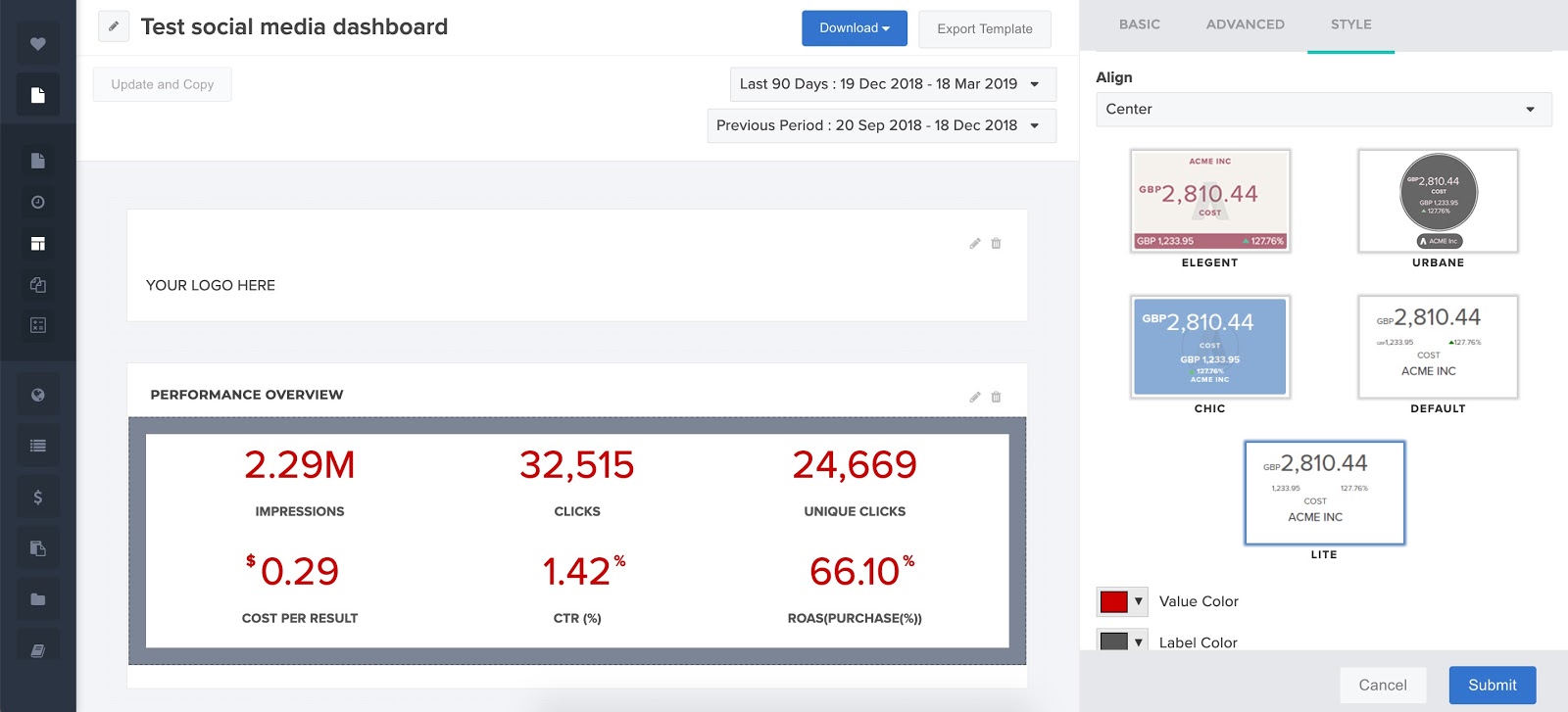
Для нашего сегодняшнего образца мы использовали стиль Lite .
Нажмите «Производительность».
В следующей части шаблона показаны клики и показы с течением времени. Вот как выглядит диаграмма:
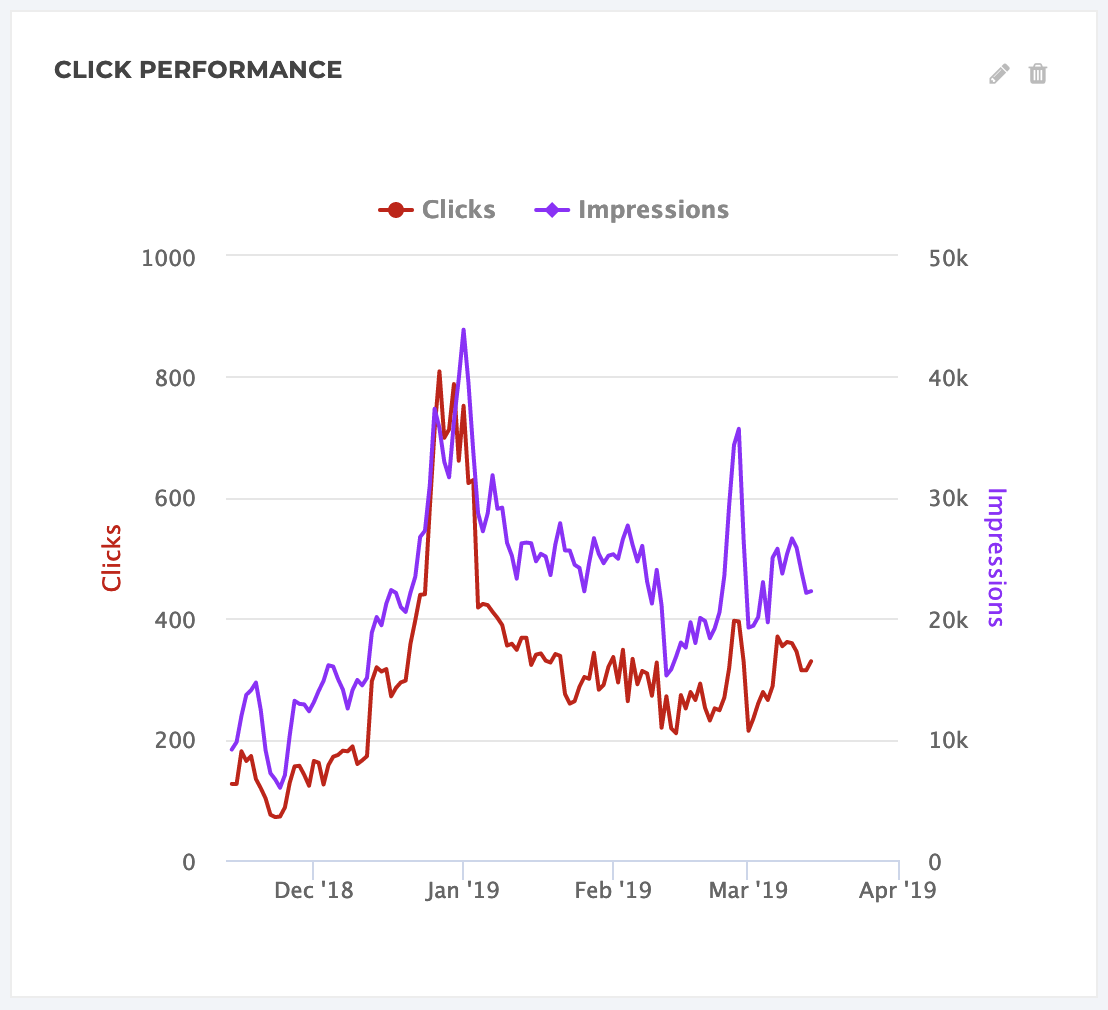
Чтобы создать этот раздел, перетащите новый линейный график на панель инструментов и выберите следующие настройки:
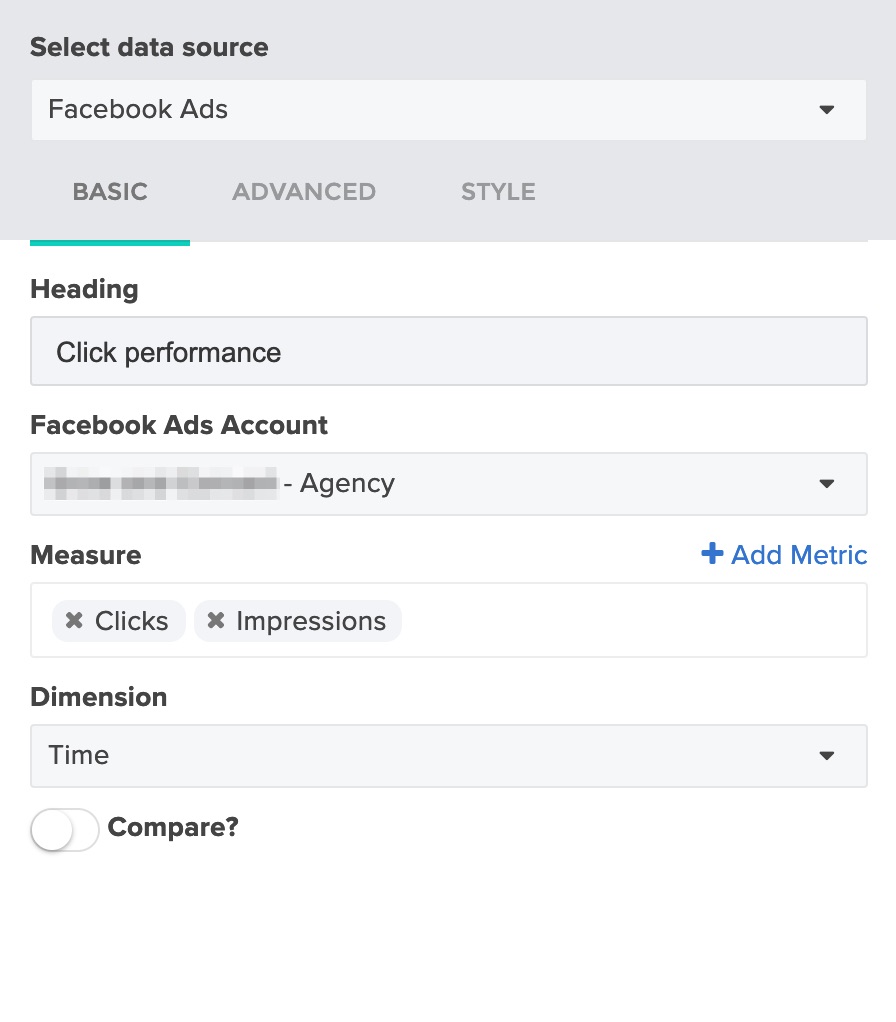
Имейте в виду: наш шаблон использует данные Facebook Ads, но вы можете выбрать любой источник данных, который вам нужен, включая несколько источников для получения данных из более чем одной платформы социальных сетей.
Охват социальных сетей с течением времени
На следующем снимке показана одна конкретная метрика — в данном случае охват — с течением времени. Это выглядит так:
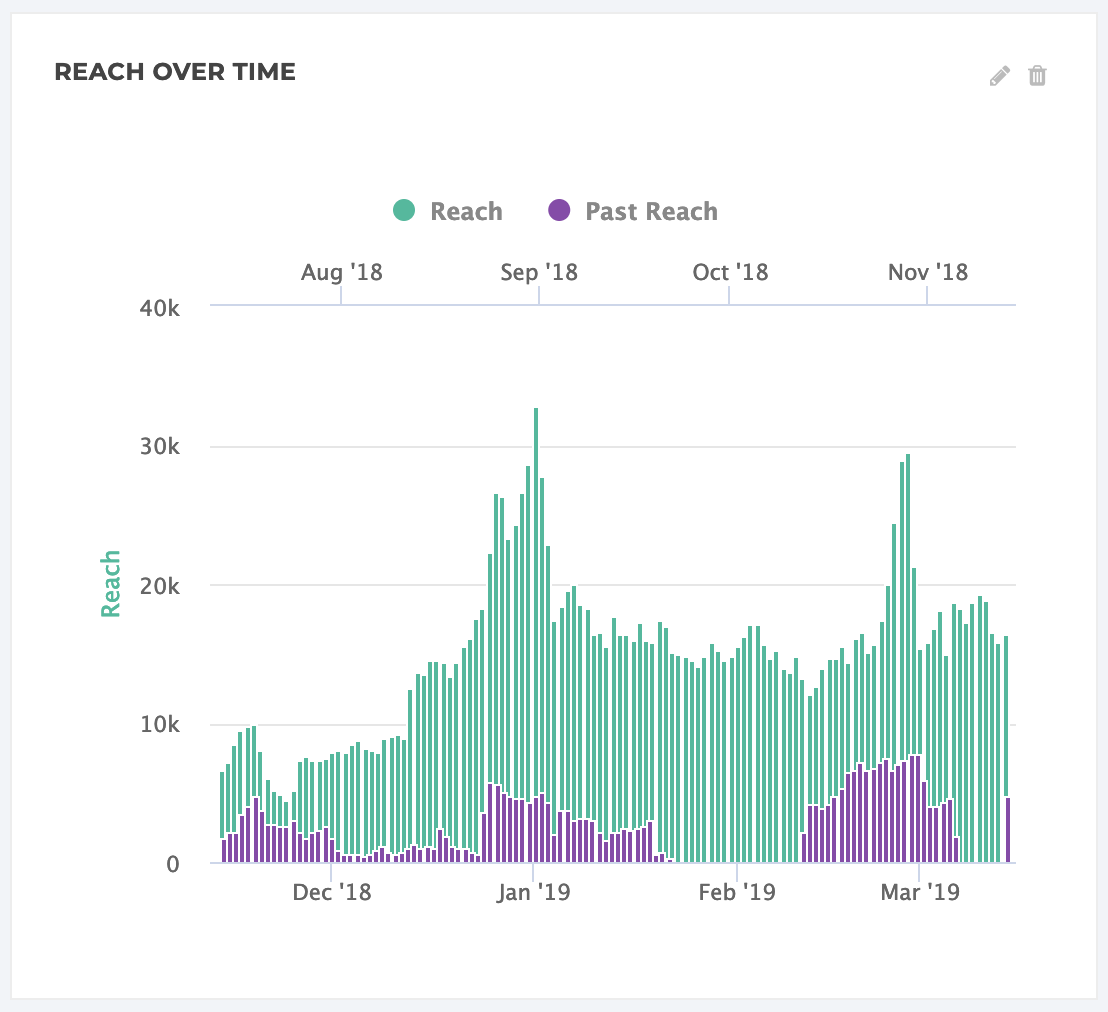
Чтобы создать этот график, перетащите новую гистограмму на панель инструментов и установите следующие параметры:
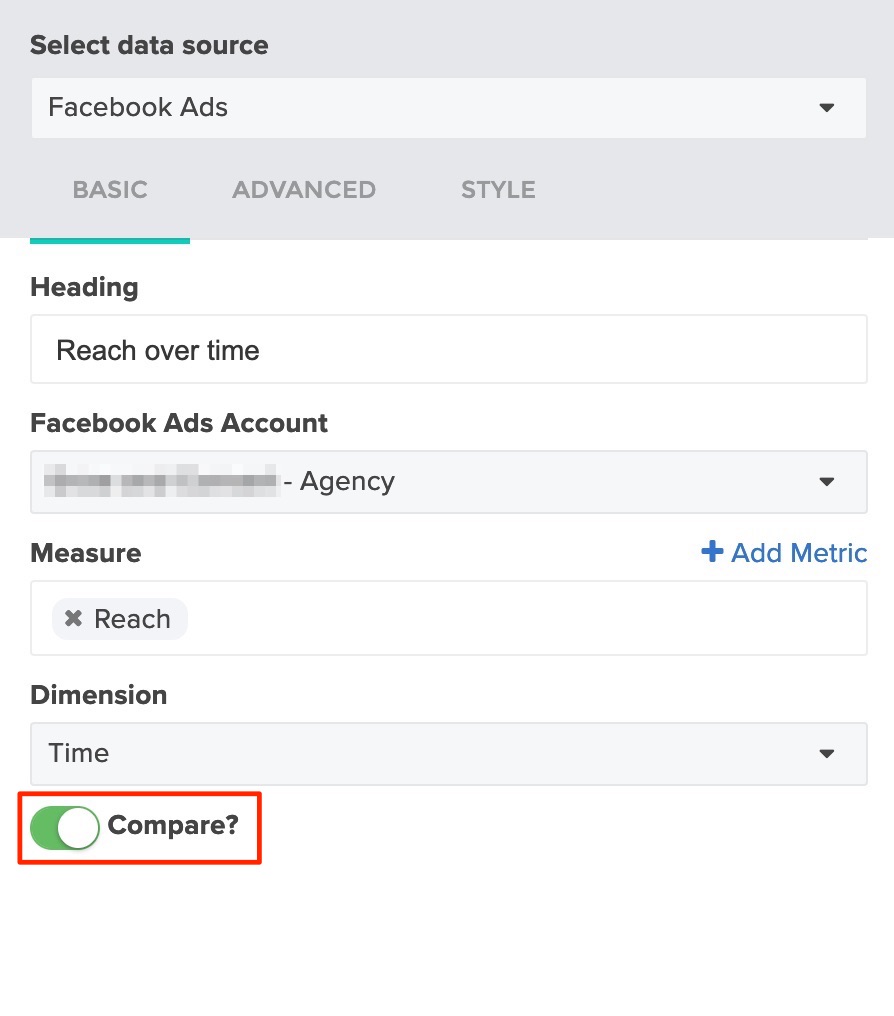
Не забудьте включить « Сравнить » , чтобы увидеть показатели текущего периода по сравнению с предыдущим периодом. Это будет автоматически обновляться каждый день, а также если вы измените настройки даты в верхней части панели инструментов (подробнее об этом ниже).
Эффективность рекламы по рентабельности инвестиций
Если есть одна метрика, которая волнует клиентов больше всего, это рентабельность инвестиций в рекламу (ROAS). По сути, это их конечный результат для рекламы в социальных сетях. В этом разделе панели инструментов они могут видеть каждое отдельное объявление — точно так же, как оно выглядит в социальных сетях — вместе с кликами, показами и рентабельностью инвестиций.
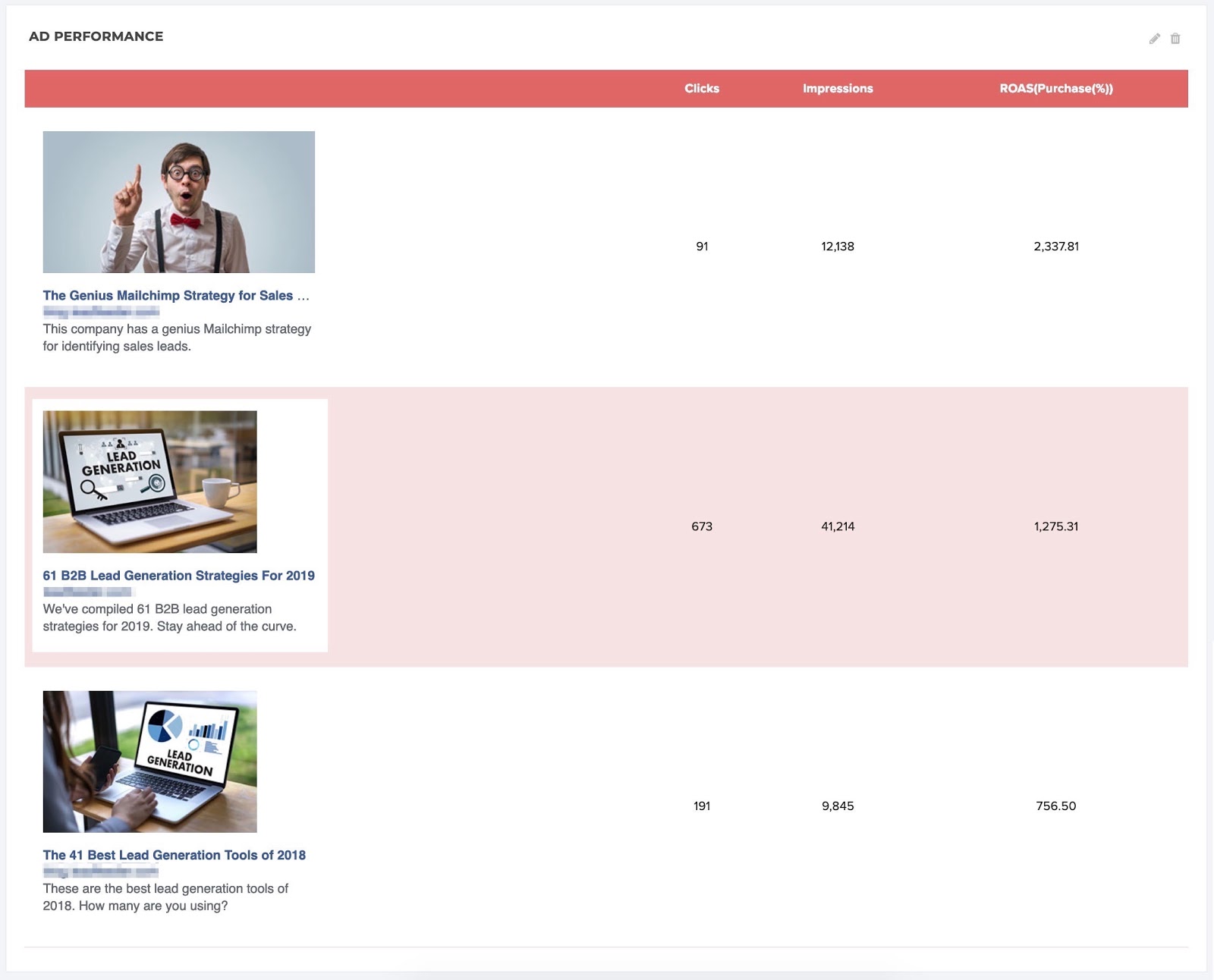

Чтобы добавить эту таблицу, перетащите новую таблицу на панель инструментов и используйте следующие настройки:
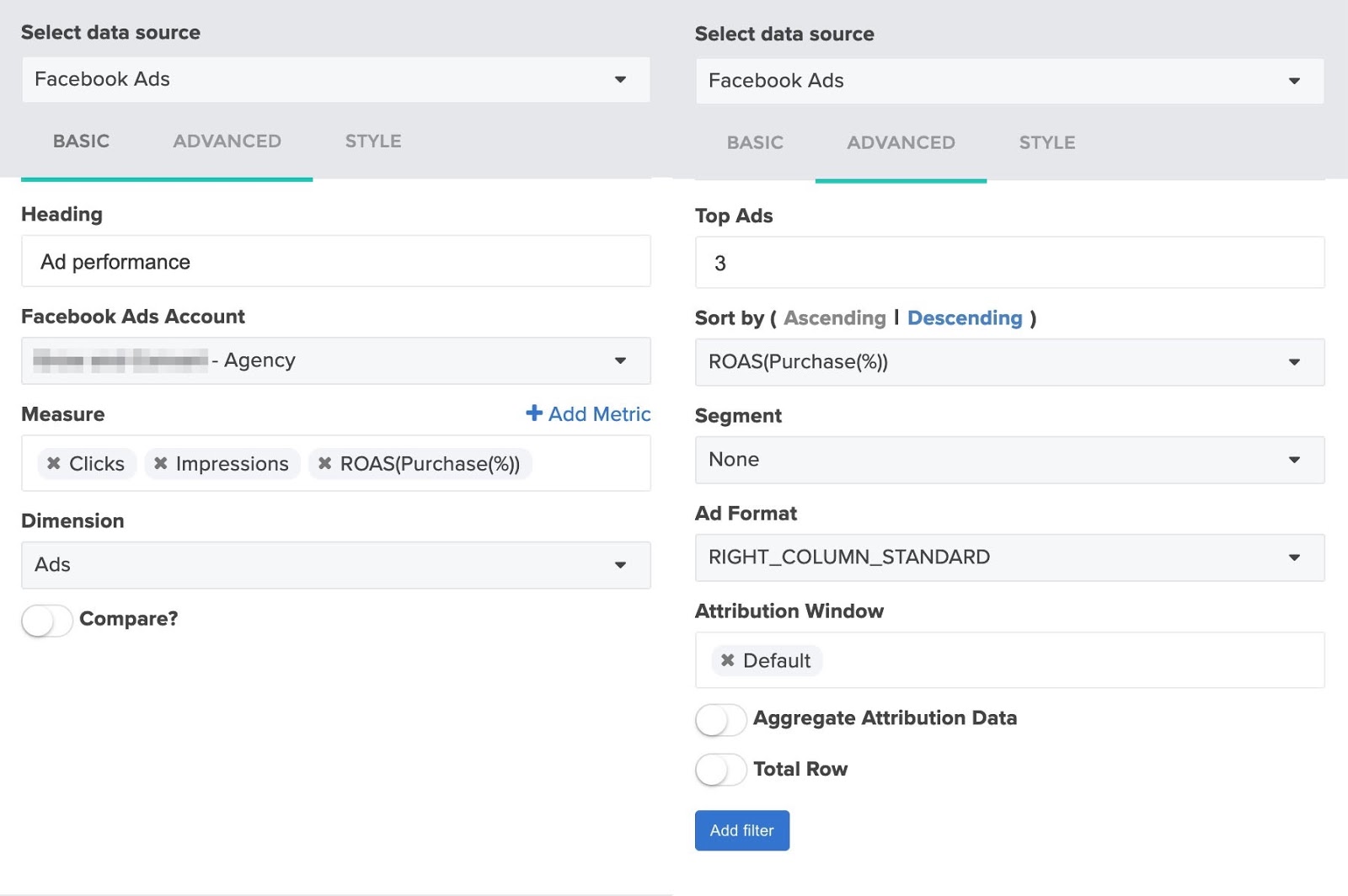
Примечание. Вы можете изменить количество объявлений, отображаемых в таблице, изменив число в разделе « Лучшие объявления » (в нашем шаблоне установлено значение 3). Вы также можете изменить тип отображаемой рекламы, чтобы увидеть мобильные версии, ленту для настольных компьютеров, миниатюры и многое другое.
Пол и демографический охват
В следующем разделе рекламные показатели разбиваются по полу и демографическому охвату (в нашем примере мы используем возраст), чтобы клиенты могли лучше понять, как разные люди реагируют на их рекламный контент. Вот как это выглядит:
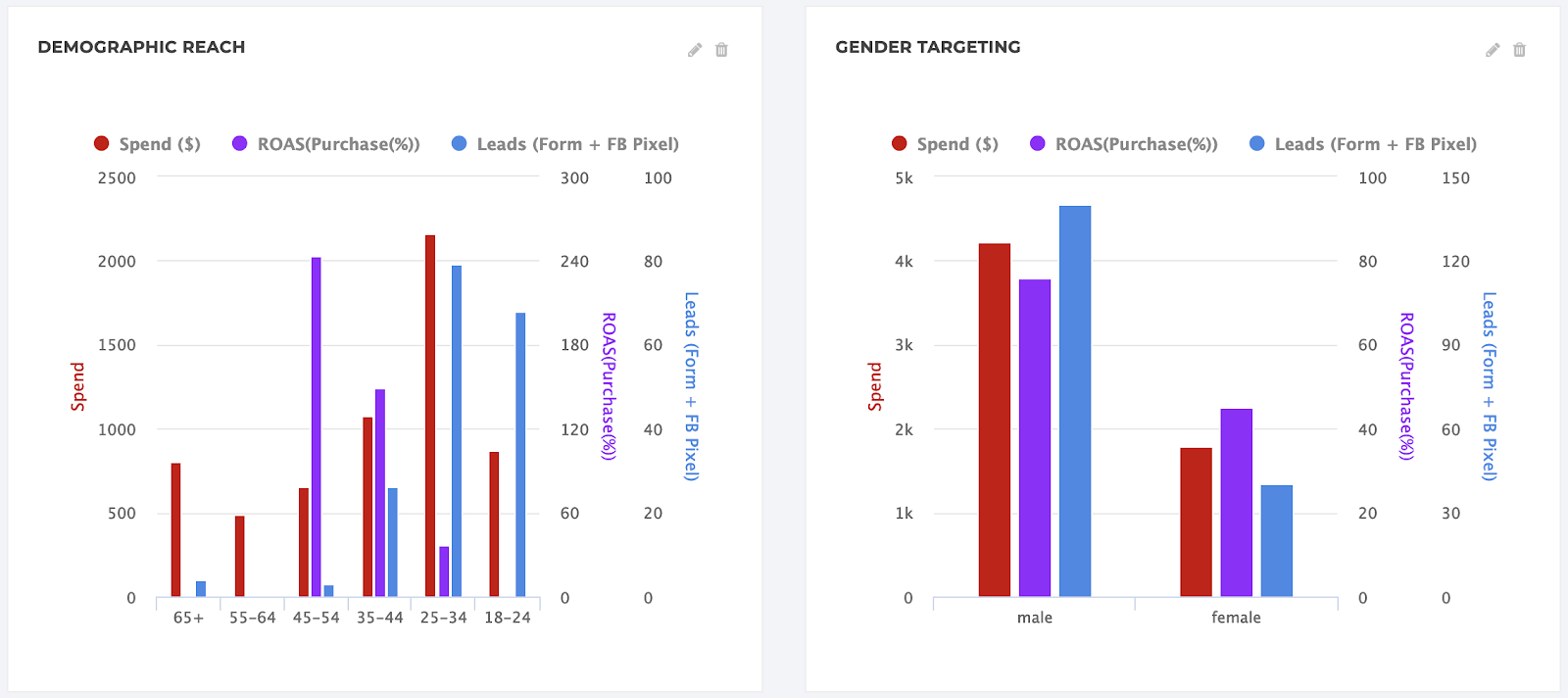
Чтобы построить диаграммы по демографическим показателям, используйте приведенные ниже настройки. Вы можете переключиться с разбивки по возрасту на пол, изменив поле « Измерение » (выделено красным).
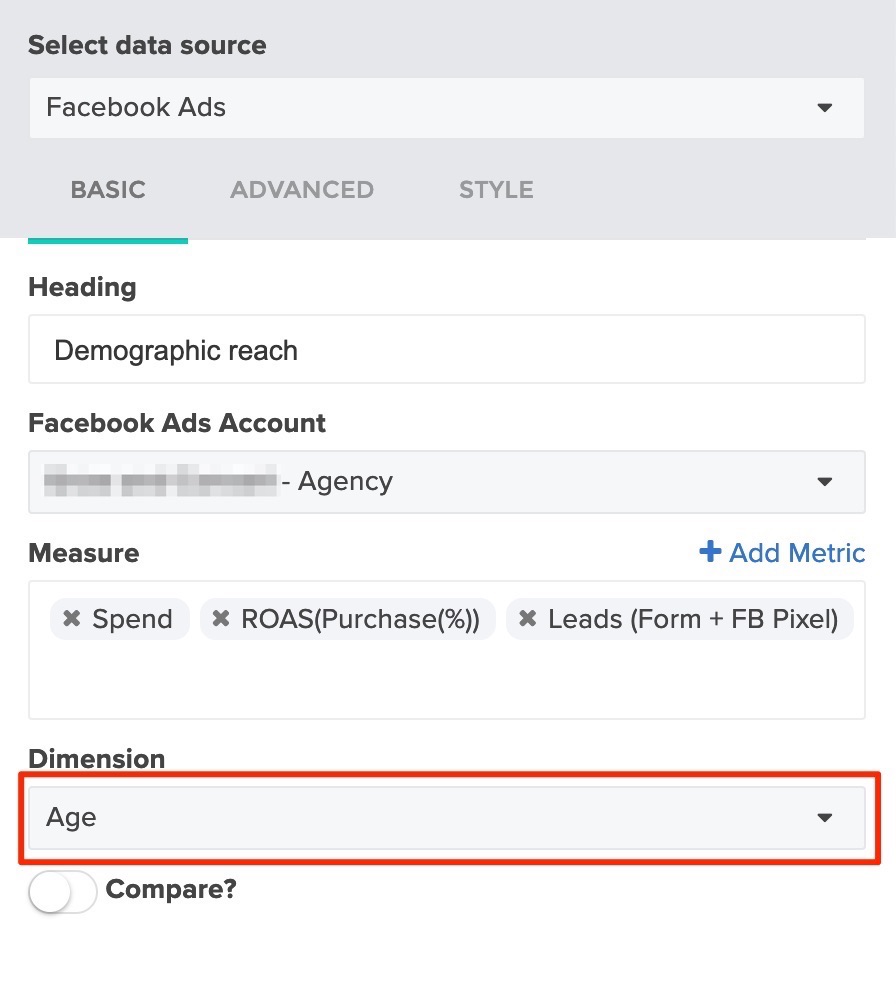
Региональная производительность
Следующая часть панели инструментов показывает, как реклама работает в различных регионах мира. Если вы размещаете рекламу только в нескольких близко расположенных регионах, вы можете просмотреть эти данные на карте. В нашем примере реклама показывалась по всему миру, поэтому диаграмма и таблица имели больше смысла. Вот как это выглядит:
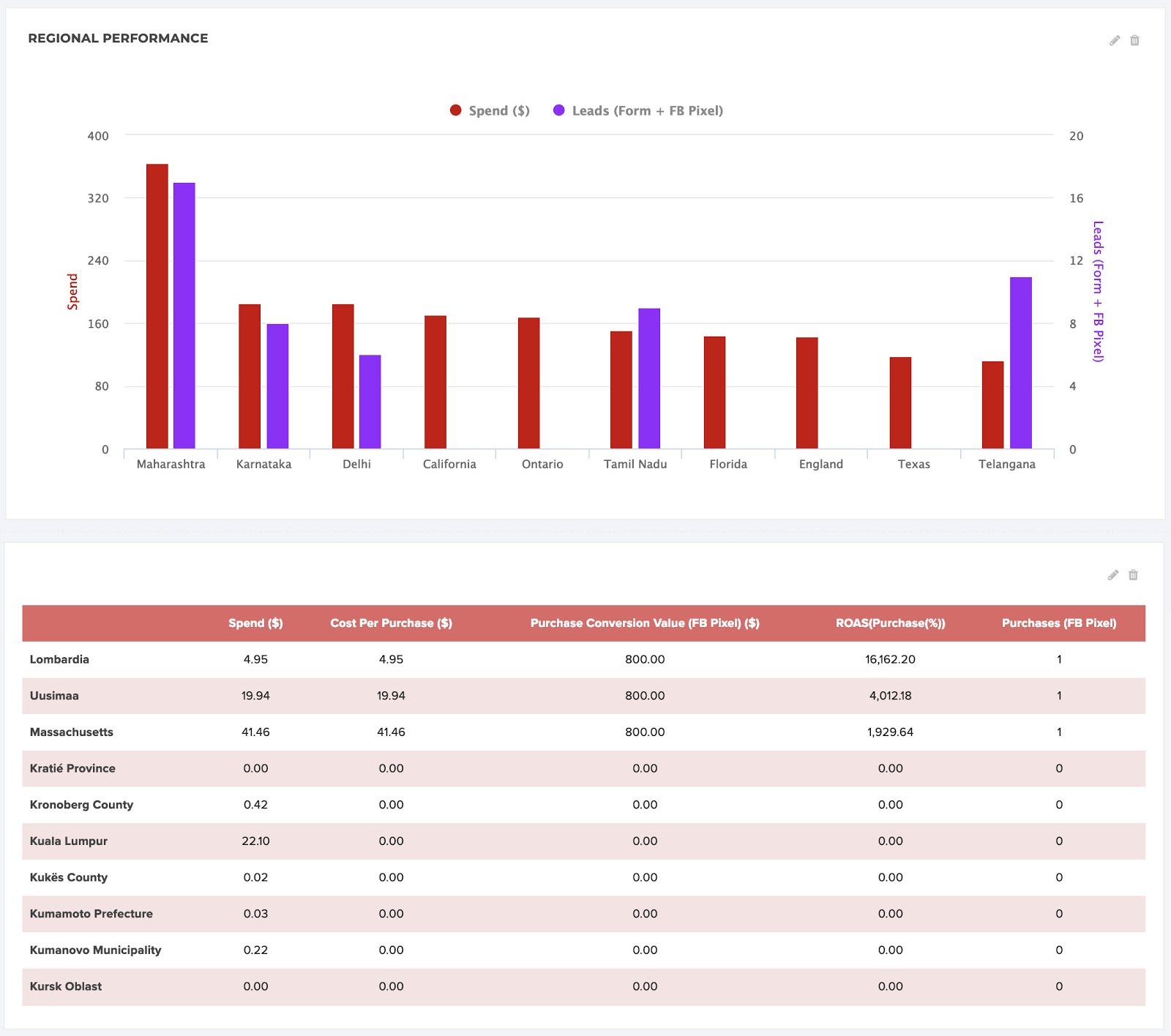
Мы использовали эти настройки для создания диаграммы и таблицы:
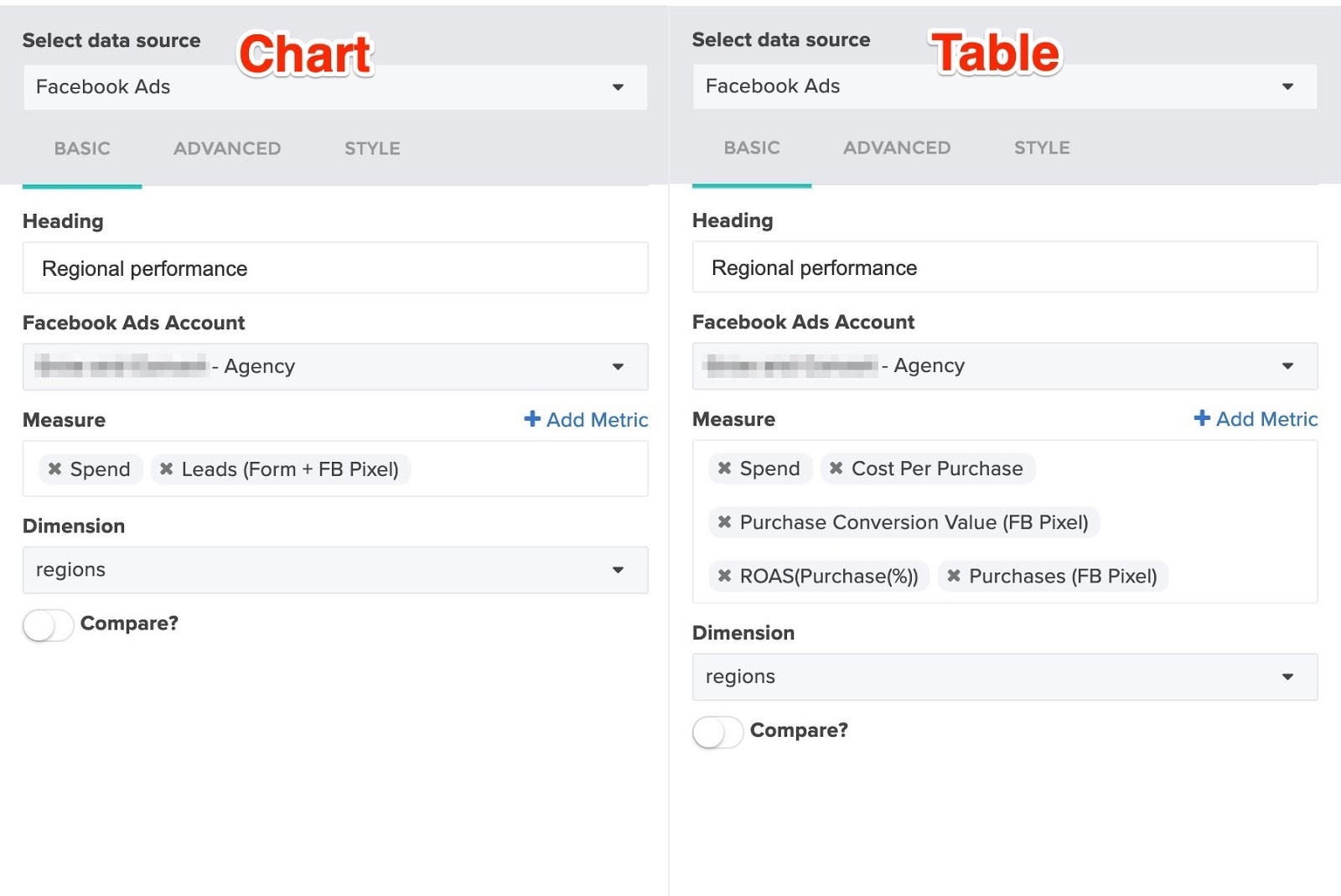
Для таблицы вы можете выбрать сортировку по любой из включенных метрик. Просто перейдите на вкладку « Дополнительно » и измените « Сортировать » по значению.
Производительность устройства
Далее наш шаблон разбивает эффективность рекламы на таких устройствах, как iPhone, Android, настольные компьютеры и другие. Мы использовали диаграмму для визуализации данных, но вы также можете добавить таблицу, подобную той, что используется для региональной эффективности — просто измените « Параметр » на « Места размещения » .
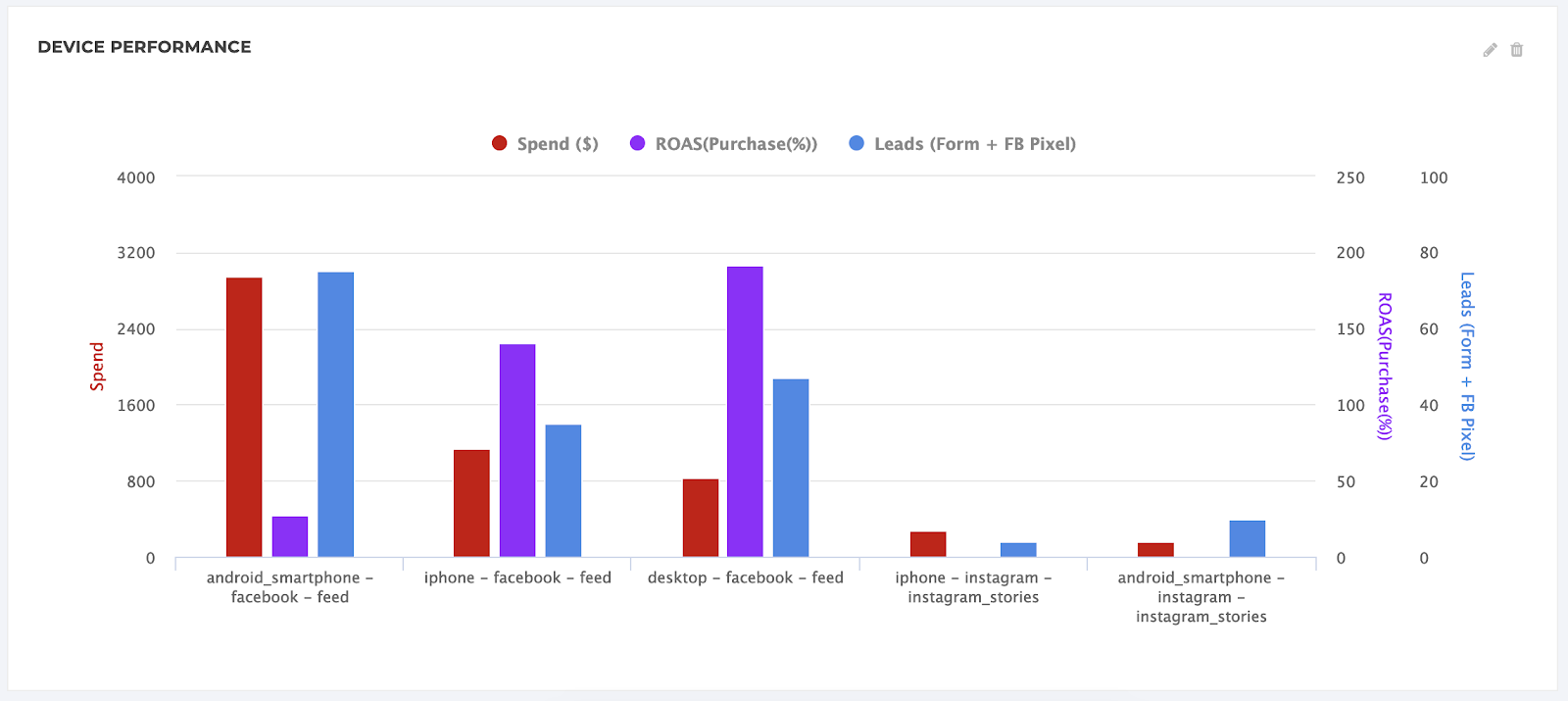
Используйте настройки ниже, чтобы получить диаграмму, подобную приведенной выше. Вы можете выбрать сортировку по любой из используемых вами метрик, изменив поле « Сортировать по » на вкладке « Дополнительно » .
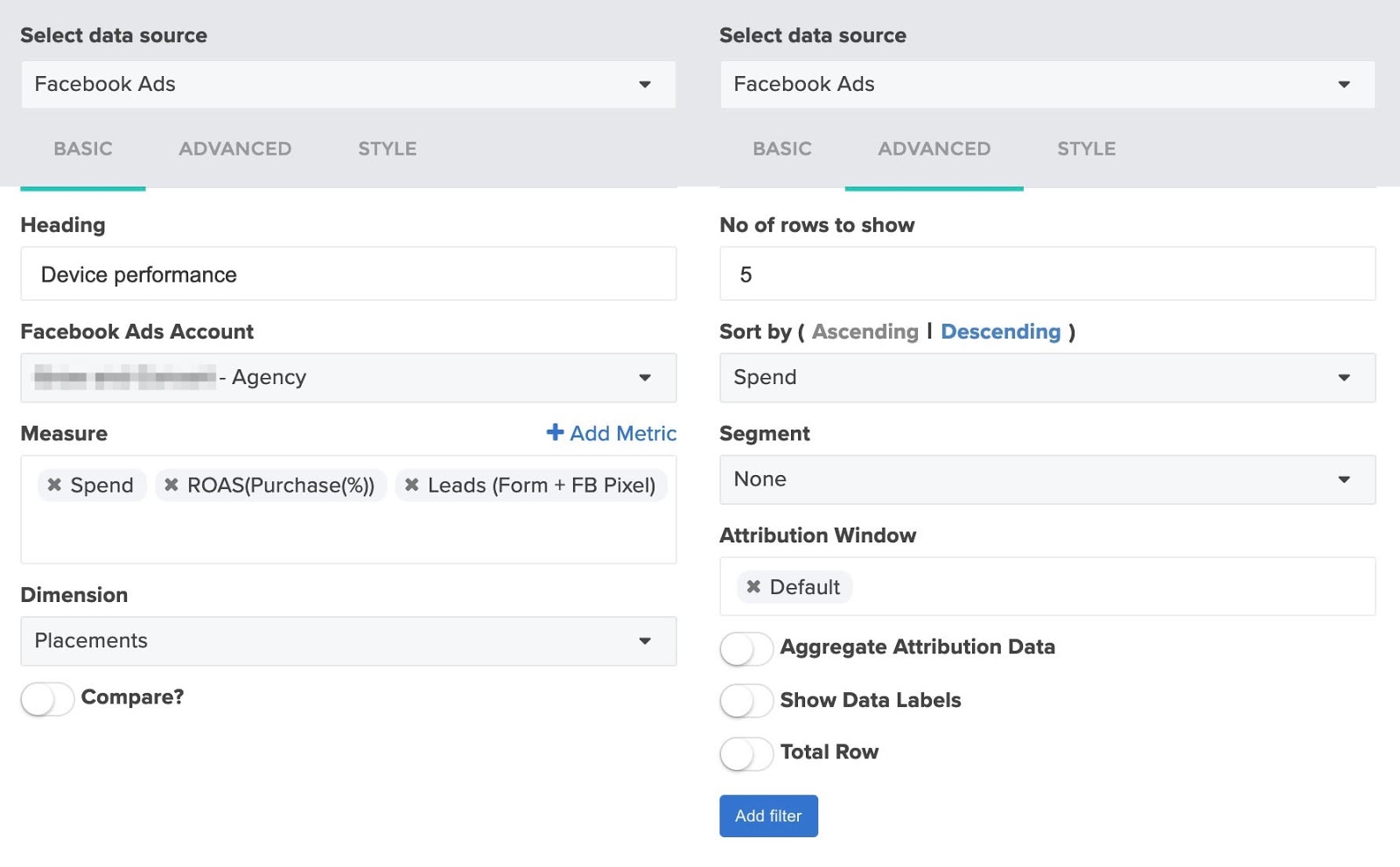
Изменение диапазона дат для всей информационной панели
Ваша информационная панель ReportGarden будет автоматически обновлять данные ежедневно, а также корректировать все виджеты всякий раз, когда вы изменяете установленный диапазон дат в верхней части информационной панели. Если вы установите диапазон дат, скажем, за последние 30 дней, данные всегда будут актуальными за предыдущие 30 дней, когда бы клиент ни решил войти в систему и проверить.
Дополнительный диапазон дат справа от основного диапазона — это то, что будут использовать виджеты, если вы включите « Сравнить » (как мы сделали для охвата с течением времени). Вы можете сравнить текущий месяц с предыдущим месяцем, прошлый год с этим годом или любые два периода времени, которые вам нужны. В верхней части панели инструментов установите оба диапазона дат для « Последние N дней », и все виджеты с включенным « Сравнить » будут обновляться.
Вы также можете использовать эту функцию, чтобы сравнить эффективность рекламы, которую вы обеспечили для клиентов, с их эффективностью до того, как они начали работать с вами. Установите дату « Пользовательский » , затем выберите дату начала, когда вы начали работать с этим клиентом, и любую дату окончания по вашему выбору.
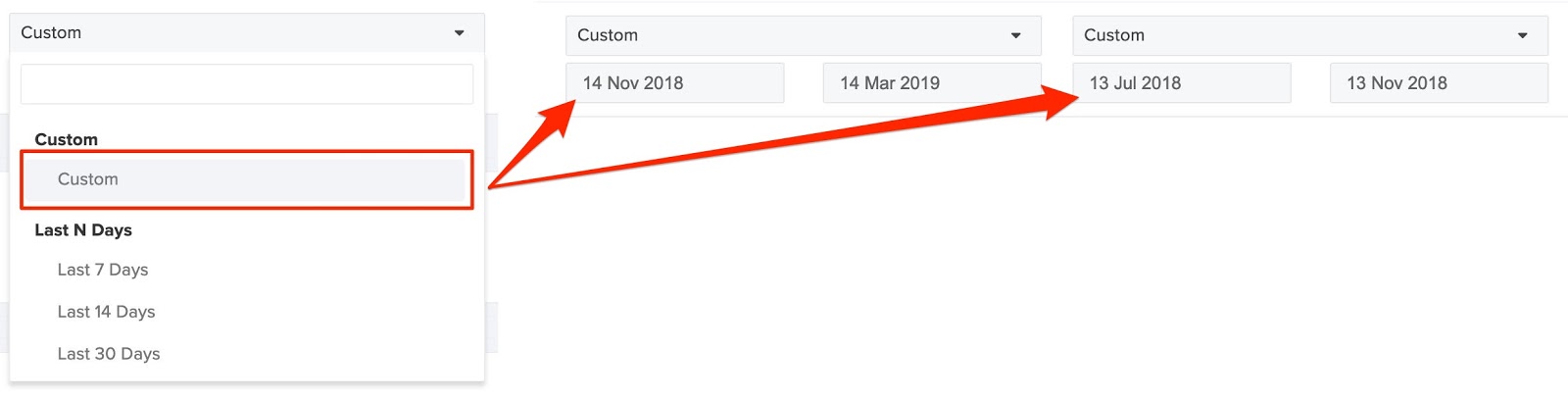
Справа выберите « Пользовательский » для диапазона дат сравнения и вручную установите предыдущий период до того, как вы начали проводить рекламные кампании клиента в социальных сетях.
Создание шаблона для других клиентов
Теперь, когда у вас есть первоклассная панель мониторинга социальных сетей для одного клиента, вы можете превратить ее в шаблон, который можно использовать и для всех других ваших клиентов.
В правом верхнем углу нажмите серую кнопку « Экспорт шаблона » .

Откроется диалоговое окно ниже. Дайте шаблону имя (например, « Шаблон клиентской панели мониторинга социальных сетей ») и нажмите «Отправить».
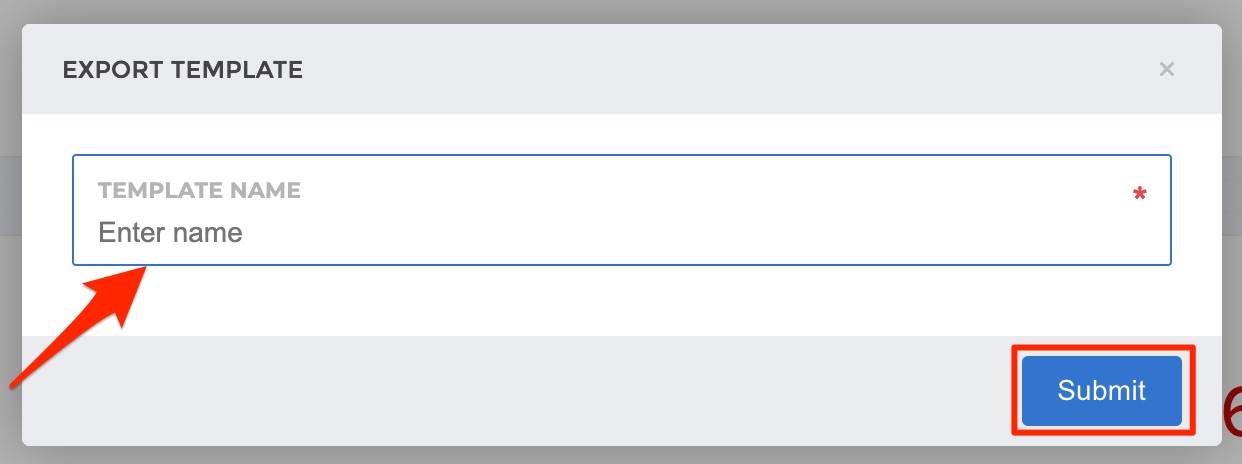
Теперь у вас есть готовая панель инструментов для социальных сетей.
Чтобы использовать его для других клиентов, просто создайте новую панель инструментов и выберите шаблон, который хотите использовать. Выберите источник(и) данных для учетных записей других ваших клиентов, затем нажмите « Отправить » .
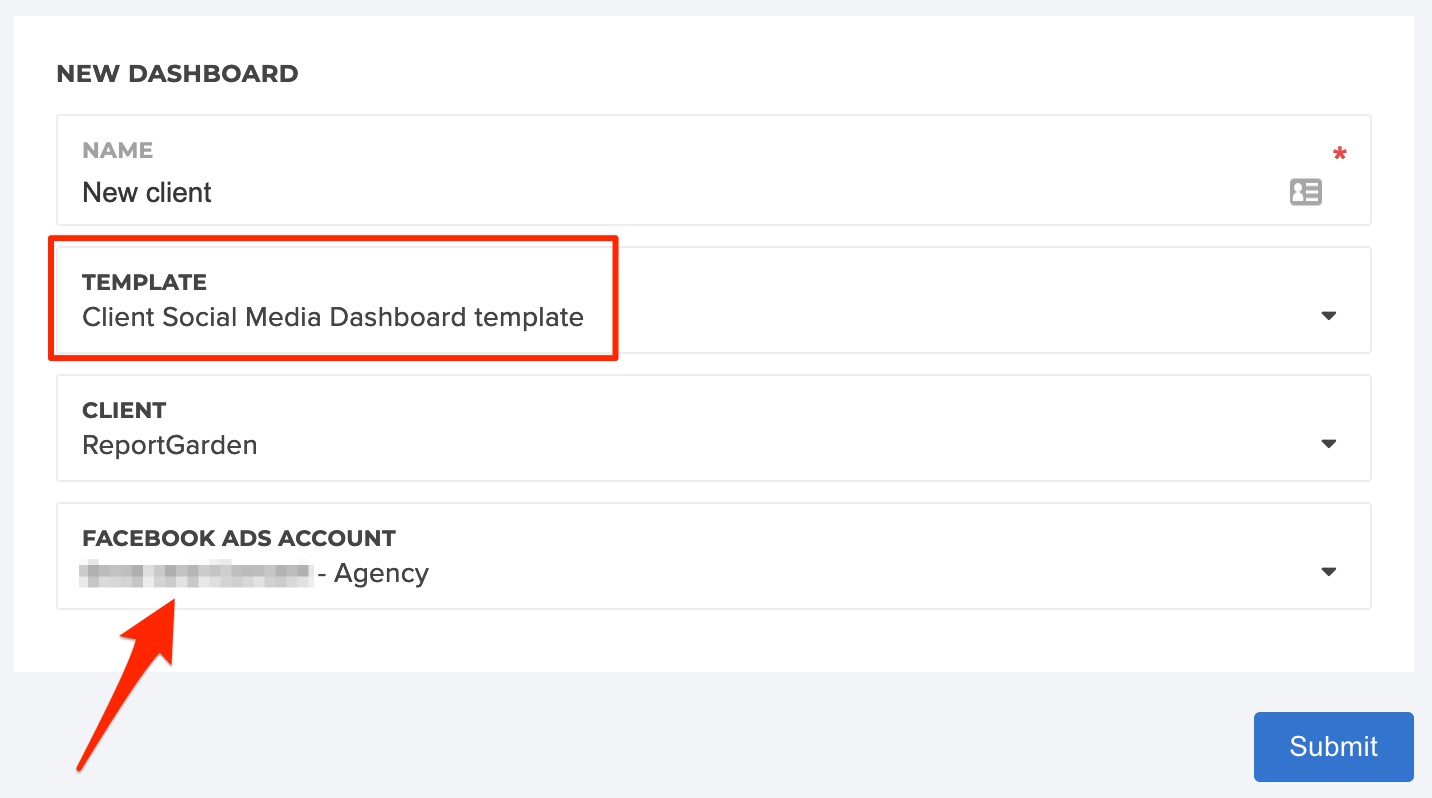
Новые данные будут автоматически заполняться и обновляться ежедневно.
Подведение итогов
От сбора данных по бесчисленным рекламным аккаунтам в социальных сетях до их регулярной упаковки для использования клиентами отчеты об управлении социальными сетями и эффективности рекламы могут отнимать гораздо больше времени, чем нужно.
Наличие универсальной настраиваемой информационной панели, на которую любой из вас может ссылаться в любое время, — это просто лучший способ создания отчетов для клиентов. Вы экономите драгоценное время, клиенты довольны, и они могут легко увидеть результаты, которых вы добиваетесь. Вы можете прочитать больше информации о дашбордах социальных сетей в ReportGarden здесь.
Хотите создать панель инструментов для социальных сетей самостоятельно? Начните 7-дневную бесплатную пробную версию ReportGarden .
